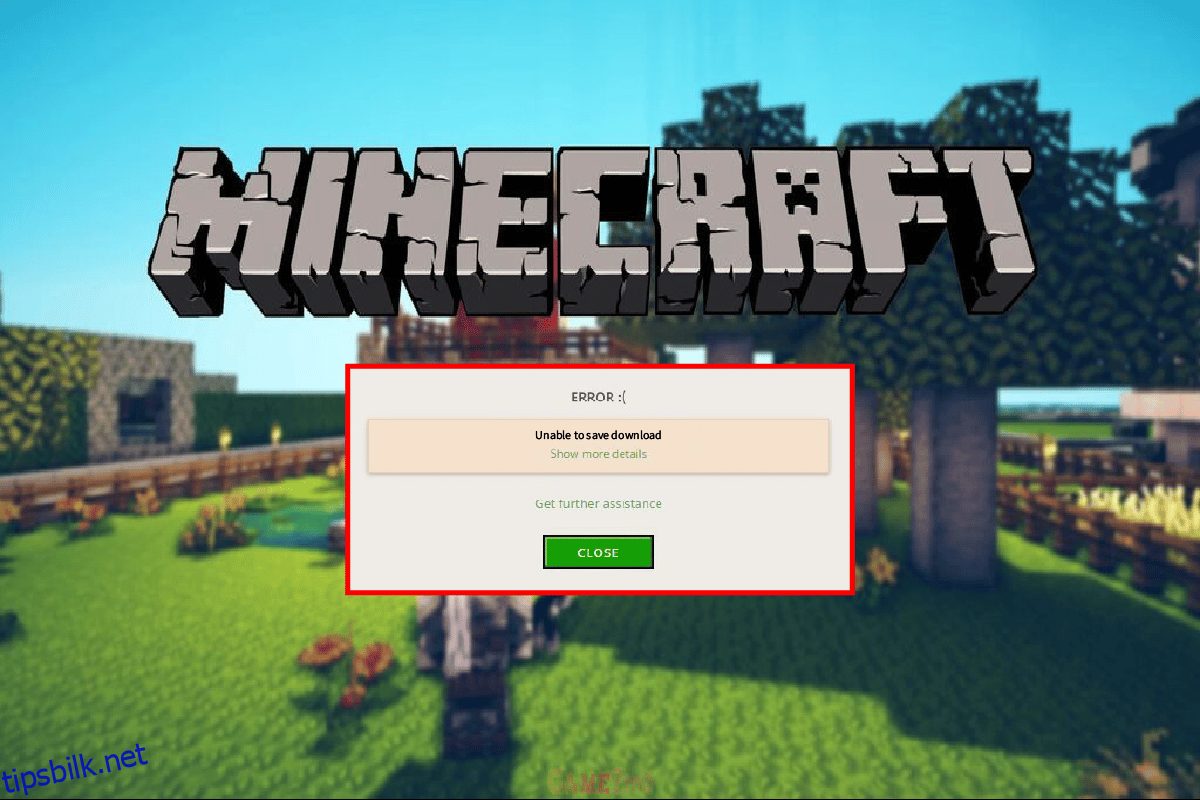Minecraft er et 3D-dataspill som gir spillerne muligheten til å bygge hva som helst med fantasien. Dette sandkassevideospillet er et kreativt Lego-spill på nett. Spillere i den kan lage og bygge ulike typer blokker i tredimensjonale verdener. Spillet ble først utgitt i 2011 og har siden vært et veldig populært videospill. Akkurat som alle andre videospill, krever Minecraft nye oppdateringer etter en stund. Oppdatering av Minecraft har imidlertid vist seg å forårsake problemer for noen brukere på en eller annen måte der spillet ikke klarer å oppdatere seg selv. Minecraft-feil kan ikke lagre nedlasting er et vanlig problem mens du prøver å oppdatere den. Hvis du også står overfor det samme problemet med spillet på din Windows-PC, har du kommet til rett sted. Vi har en perfekt guide for deg med flere rettelser som vil hjelpe deg å løse dette problemet enkelt. Så la oss starte med å vite om årsakene bak Minecraft som ikke kan lagre nedlastingsproblemer og enkle måter som kan hjelpe deg med å løse dem.
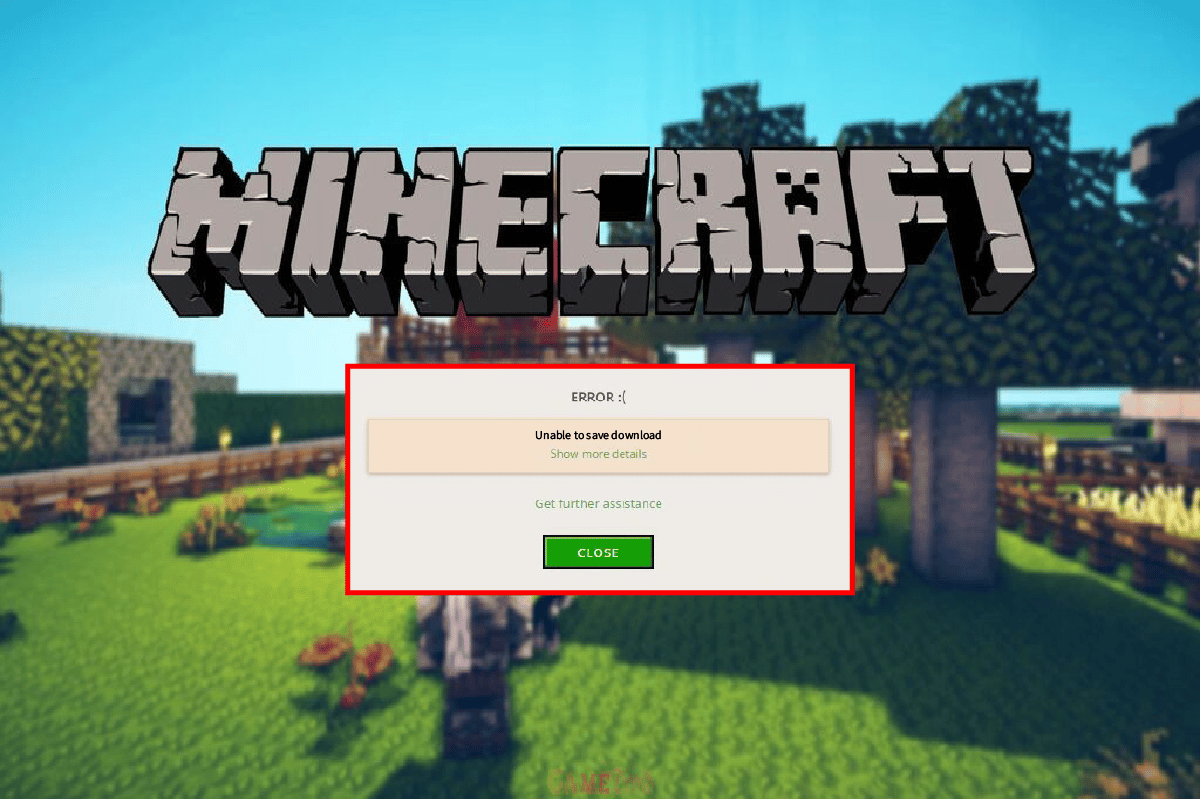
Innholdsfortegnelse
Måter å fikse Minecraft-feil Kan ikke lagre nedlasting
Kan ikke lagre nedlastingsproblemet i Minecraft har vist seg å forekomme i flere versjoner av spillet blant forskjellige datamaskinkonfigurasjoner. Brukere har stått overfor ute av stand til å lagre nedlastingsproblemet mens de oppdaterte spillet eller til og med mens de startet spillet. Årsakene bak det kan være mange og har blitt kort nevnt nedenfor:
- Inkompatibilitetsproblemer mellom spillet og programmet
- Fravær av administrative tillatelser
- Utdatert versjon av Java
- Antivirusprogramvareforstyrrelser
- Windows-brannmurrestriksjoner
Det spiller ingen rolle hvordan du støter på Minecraft-feilen mens du starter spillet eller mens du oppdaterer det, årsakene bak denne feilen forblir de samme, og det samme gjør rettelsene. Så la oss se på noen av de fremtredende og enkle rettelsene som kan hjelpe deg med manglende evne til å lagre nedlastingsproblem i spillet.
Metode 1: Start PC-en på nytt
Den første og fremste metoden å velge når du støter på Minecraft-feil som ikke kan lagre nedlastingen, er å starte systemet på nytt. Det er en ganske vanlig løsning, men en enkel omstart kan hjelpe deg med å fikse oppdateringsproblemet. Restart hjelper med å relansere alle programmene og ressursene til operativsystemet igjen, noe som ikke kunne vært tidligere. Derfor er en ny omstart alt PC-en din vil ha, og ved hjelp av vår guide 6 måter å starte på nytt eller starte en Windows 10-datamaskin på, kan du lære og prøve forskjellige måter å gjøre det på.

Metode 2: Kjør Minecraft med administratorrettigheter
Spill på PC-en din kan trenge tillatelse for å gjøre endringer i systemet og harddisken for å kjøre. Det samme er tilfellet med Minecraft, det trenger administratorrettigheter for å laste ned og få tilgang til å overstyre spillfiler. Hvis administrative rettigheter ikke er gitt til Minecraft mens du starter den eller oppdaterer appen, kan den vise at Minecraft ikke kan lagre nedlastingsfeil. Derfor er administratorrettigheter viktige og kan gis ved å bruke følgende trinn:
1. Høyreklikk på Minecraft-snarveisikonet på skrivebordet.
2. Velg nå Egenskaper fra menyen.

3. Deretter åpner du kategorien Kompatibilitet.

4. Merk av for Kjør dette programmet som administrator.

5. Klikk på Bruk > OK for å lagre endringene som er gjort.

Metode 3: Deaktiver antivirus midlertidig (hvis aktuelt)
Å møte Minecraft-nedlastingsproblem er vanlig og kan være et resultat av installerte applikasjoner på din Windows-PC. Tredjepartsapper kan forårsake inkompatibilitetsproblemer med spillet. Vanligvis er disse tredjepartsapplikasjonene antimalware-programvare på systemet ditt. Hvis du har et antivirus installert på den bærbare datamaskinen din, kan det forstyrre spillets funksjon og til og med blokkere det fra å bli lansert. I slike tilfeller er det lurt å deaktivere dem midlertidig mens du spiller Minecraft. For mer informasjon om emnet, se vår guide Slik deaktiverer du antivirus midlertidig på Windows 10, og følg metodene gitt i det for å fortsette med det.

Metode 4: Deaktiver Windows Defender-brannmur (anbefales ikke)
Svaret på hvorfor ikke Minecraft kan lagre nedlastingen ligger i å deaktivere Windows Defender-brannmuren, da dette innebygde verktøyet på en Windows-PC kan begrense internettforbindelsen for Minecraft ettersom den trenger større båndbredde. Til slutt vil blokkering av internettforbindelsen til Minecraft også deaktivere den fra enhver oppdatering, derav feilen. Dette er grunnen til at det er viktig å deaktivere dette forhåndslastede verktøyet på systemet ditt. Les vår guide om hvordan du deaktiverer Windows 10-brannmuren for å vite mer om hvordan du kan bli kvitt denne forstyrrelsen.

Metode 5: Oppdater Java
For Windows-brukere som bruker Java-versjonen av Minecraft, er det viktig at du bruker en oppdatert Java-versjon for å unngå Minecraft-feil som ikke kan lagre nedlastingen. I tilfelle du ikke er det, er det på tide å oppdatere den på datamaskinen din ved å bruke trinnene som er gitt nedenfor:
1. Trykk på Windows-tasten, skriv inn Konfigurer Java, og klikk deretter på Åpne.

2. Klikk nå på fanen Oppdater øverst i Java-kontrollpanelvinduet.

3. Klikk deretter på Oppdater nå-alternativet nederst.

4. Hvis en oppdatering er tilgjengelig, klikker du på alternativet Oppdater.

Når oppdateringen er behandlet, start Minecraft for å sjekke om problemet er løst.
Metode 6: Installer Minecraft på nytt
Å installere Minecraft på nytt er siste utvei for å løse Minecraft som ikke kan lagre nedlastingen hvis ingen av de ovennevnte metodene har fungert for deg til nå. Å gjøre dette vil også hjelpe deg med å installere den nyeste versjonen av spillet på PC-en din som kommer feilfri, forbedret og en fersk arbeidskopi av programmet uten eventuelle feil.
Merk: Sikkerhetskopier Minecraft-data før du avinstallerer spillet for å forhindre tap av spilldata.
1. Trykk på Windows-tasten, skriv inn apper og funksjoner og klikk på Åpne.

2. Søk og klikk på Minecraft Launcher og velg alternativet Avinstaller.

3. Bekreft nå forespørselen hvis noen, og start PC-en på nytt når du har avinstallert Minecraft.
4. Naviger til den offisielle Minecraft nedlasting nettsted.
5. Klikk nå på Last ned for Windows 7/8 under TRENGER EN ANNEN SMAK? menyen som vist.

6. Klikk nå på installasjonsfilen for å installere programmet.

7. Klikk på Neste i Microsoft Launcher Setup-vinduet.

8. Igjen, klikk på Neste.

9. Klikk nå på Installer i neste vindu.

Nå som du har lastet ned den nye versjonen av Minecraft, kan du starte spillet for å sjekke om manglende evne til å laste ned er løst.
Ofte stilte spørsmål (FAQs)
Q1. Hvorfor kan jeg ikke laste ned Minecraft?
Ans. Hvis du ikke er i stand til å installere Minecraft på systemet ditt, må du sjekke om brannmuren eller antivirusprogramvaren på PC-en blokkerer programmet, hvis dette er tilfelle, deaktiver deretter disse programmene for å tillate installasjon av Minecraft.
Q2. Hvordan kan jeg installere Minecraft på Windows 10 på min PC?
Ans. Du kan installere Minecraft på Windows 10 ved hjelp av metode 6 gitt ovenfor.
Q3. Er Java-versjonen av Minecraft gratis?
Ans. Ja, Java-versjonen av Minecraft er gratis å laste ned og spille.
Q4. Må jeg betale igjen etter å ha avinstallert Minecraft fra PC-en min?
Ans. Hvis du er logget på med samme konto, kan du laste ned og installere spillet på nytt uten å betale for det igjen.
Q5. Hvordan kan jeg fikse problemet med at Microsoft ikke laster?
Ans. Microsoft vil ikke laste på PC-en din på grunn av utdatert Windows. Prøv å oppdatere PC-en til den nyeste versjonen som vil hjelpe deg med å fikse dette problemet.
***
Minecraft er et flott spill for å la din kreative side ut ved å bygge og lage nye ting, men å ha problemer mens du oppdaterer appen eller lanserer den kan til tider være irriterende. Vi håper at vår guide med rettelser for Minecraft-feil som ikke kunne lagre nedlasting var nyttig for å løse dette problemet for deg. Hvis ja, la oss få vite hvilken av de gitte metodene i veiledningen som var mest nyttig for å gjøre det. Legg igjen dine verdifulle forslag og spørsmål, hvis noen, i kommentarfeltet nedenfor.